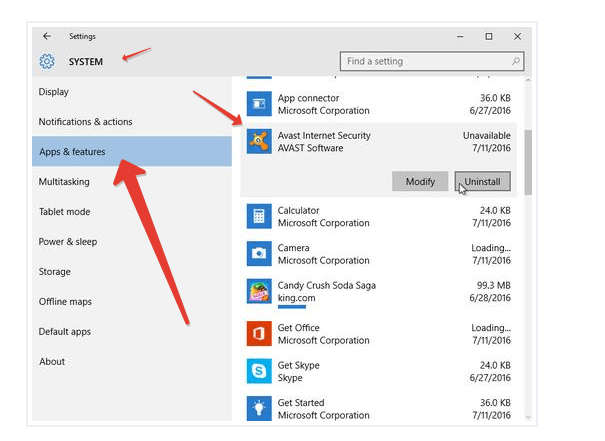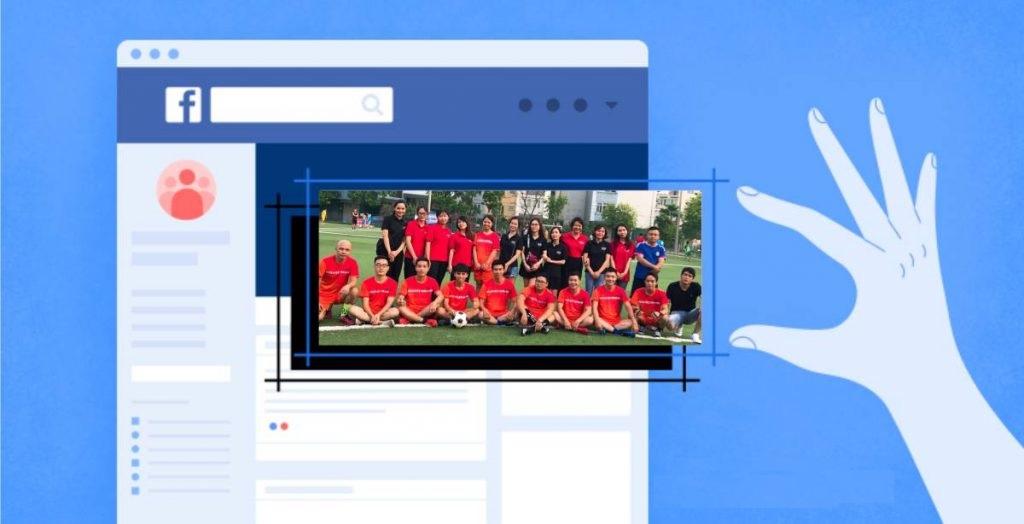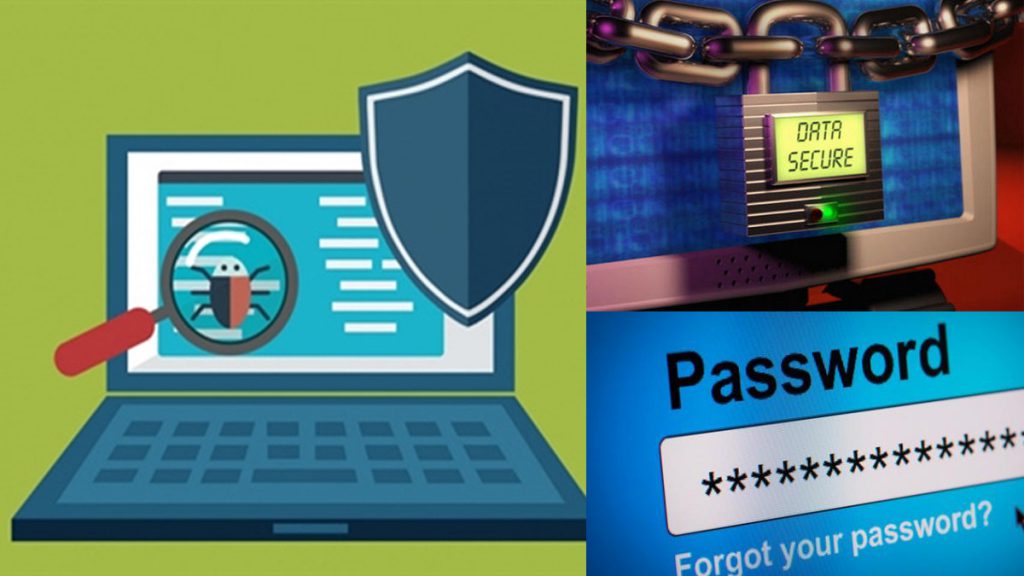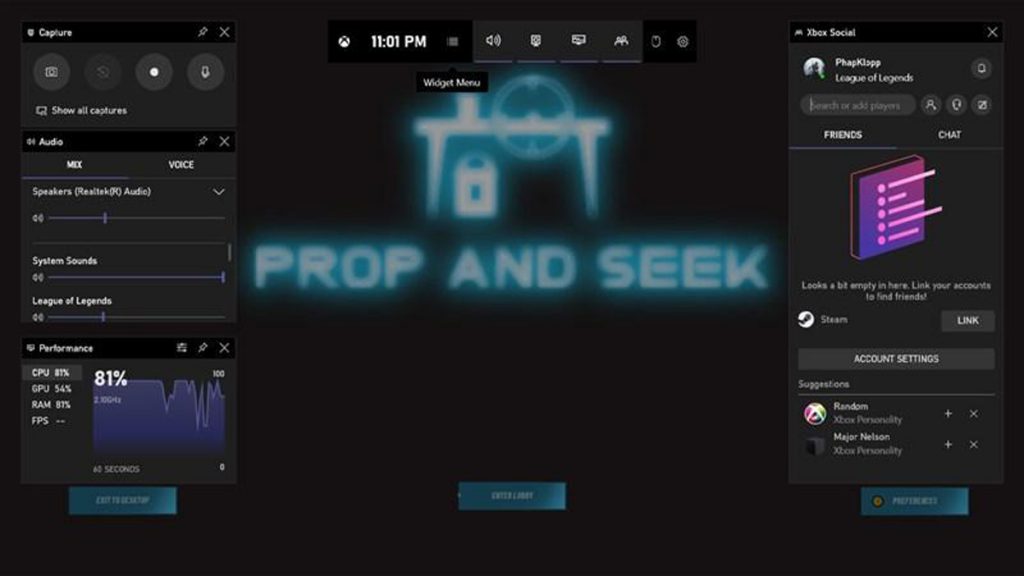Làm thế nào để gỡ cài đặt Avast Antivirus? Gỡ cài đặt Avast có làm máy tính của bạn bị hỏng hay không? Đây là những câu hỏi có khá nhiều bạn thắc mắc trong thời gian gần đây. Trong bài viết này Pakistan Times sẽ giới thiệu cho bạn cách gỡ phần mềm Avast Antivirus với quy trình chi tiết nhất.
- Tải Office 2013 miễn phí – Hướng dẫn cài đặt đơn giản
- Hướng dẫn cách tắt tính năng nguồn chờ cổng USB khi shutdown máy tính trên mainboard ASUS
- Phá pass win 10 đơn giản nhưng không phải ai cũng biết
- Cách gỡ phần mềm avast free antivirus đơn giản nhất
- Key win 8.1 Professional + Enterprise Active 100% miễn phí
Cách gỡ phần mềm avast free antivirus
Một điều cần nhớ là một khi bạn gỡ cài đặt phần mềm chống vi rút avast là nên lựa chọn ngay những phiên bản bảo vệ máy tính khác để thay thế, tránh trường hợp máy tính bị nhiễm mã độc sau này. Một số phần mềm chất lượng khác mà bạn có thể lựa chọn như : Avria, AVG, CMC, hay BitDefender,…
Bạn Đang Xem: Cách gỡ phần mềm avast free antivirus đơn giản nhất
Quy trình gỡ cài đặt Avast từng bước
Bước 1:
Đối với Windows 10 Mở menu Windows Start của bạn và chọn Cài Đặt(Setting), sau đó nhấp vào Hệ thống(System), và sau đó nhấp vào Ứng dụng & Tính năng(Apps & Features) của ứng dụng trên menu bên trái. Tìm phần mềm Avast và nhấp vào gỡ cài đặt(uninstall).

Đối với Windows 7, bạn vào Control Panel, sau đó là Chương trình và tính năng(Program and feature), sau đó tìm Avast Antivirus.

Bước 2: Windows UAC (Kiểm soát tài khoản người dùng) sẽ yêu cầu bạn xác nhận rằng bạn cần đồng ý hay không để gỡ cài đặt phần mềm chống vi-rút avast.

Xem Thêm : Download tải miễn phí phần mềm iSumsoft Excel Password Remover
Bước 3: Bạn sẽ nhận được một bảng điều khiển yêu cầu gỡ cài đặt phần mềm Avast.

Bước 4: Sau đó, Avast sẽ yêu cầu sự cho phép cuối cùng, bạn chọn Có(Yes) để lựa chọn xóa ngay.

Bước 5: Trong quá trình tiếp theo, bạn chỉ cần chờ đợi cho máy tính thực thi thao tác xóa phần mềm. Một lưu ý trong quá trình gỡ cài đặt avast này là không được tắt nguồn điện của thiết bị, cần giữ có máy tính luôn đầy pin hoặc nguồn điện nếu là máy bàn. Bất kì việc tắt máy do cúp điện hay hết pin có thể dẫn đến tình trạng lỗi máy nghiêm trọng.

Bước 6: Sau khi thực thi xong Avast Uninstall Process Avast sẽ bật lên thông báo màn hình kết thúc, để hoàn tất quy trình yêu cầu bạn khởi động lại máy tính để hoàn tất quy trình.

Gỡ cài đặt Avast Antivirus sạch hoàn toàn bằng công cụ
Xem Thêm : Diablo 3 Full Crack Offline Online – Tải không cần getlink
Đôi lúc trong quá trình cài đặt, tắt máy và khởi động lại có thể một số tệp tin và những file lỗi còn tồn đọng trong máy. Vì vậy, để làm sạch thiết bị hoàn toàn và đúng cách thì bạn có thể áp dụng cách sau.
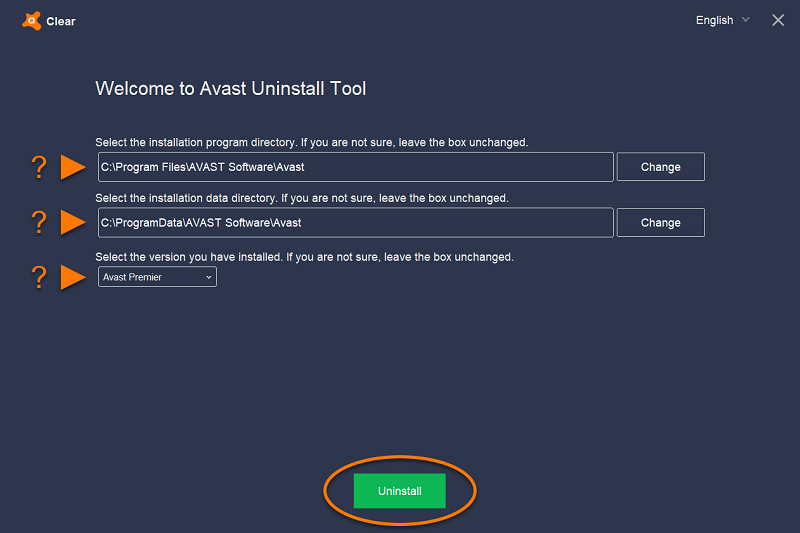
Bước 1. Có một công cụ gọi là Avast Uninstall Utility giúp xóa bỏ phần mềm có thể tải xuống từ trang chủ của avast bấm vào đây
Bước 2. Khởi động Windows ở Chế độ an toàn(Safe Mode)
Bước 3. Mở tiện ích gỡ cài đặt(uninstall utility) mới tải về
Bước 4. Nếu bạn đã cài đặt Avast trong một thư mục khác với mặc định, hãy duyệt tìm nó. (Lưu ý: Hãy cẩn thận! Nội dung của bất kỳ thư mục nào bạn chọn sẽ bị xóa!)
Bước 5. Nhấp vào XÓA(Remove)
Bước 6. Khởi động lại máy tính của bạn
Vậy là đã xong, chúng tôi hy vọng bạn hiểu được cách gỡ phần mềm avast free antivirus trong 6 bước của chúng tôi . Mọi thắc mắc xin để lại comment cho chúng tôi giải đáp.
Nguồn: https://pakistantimes.net
Danh mục: Máy tính ứng dụng